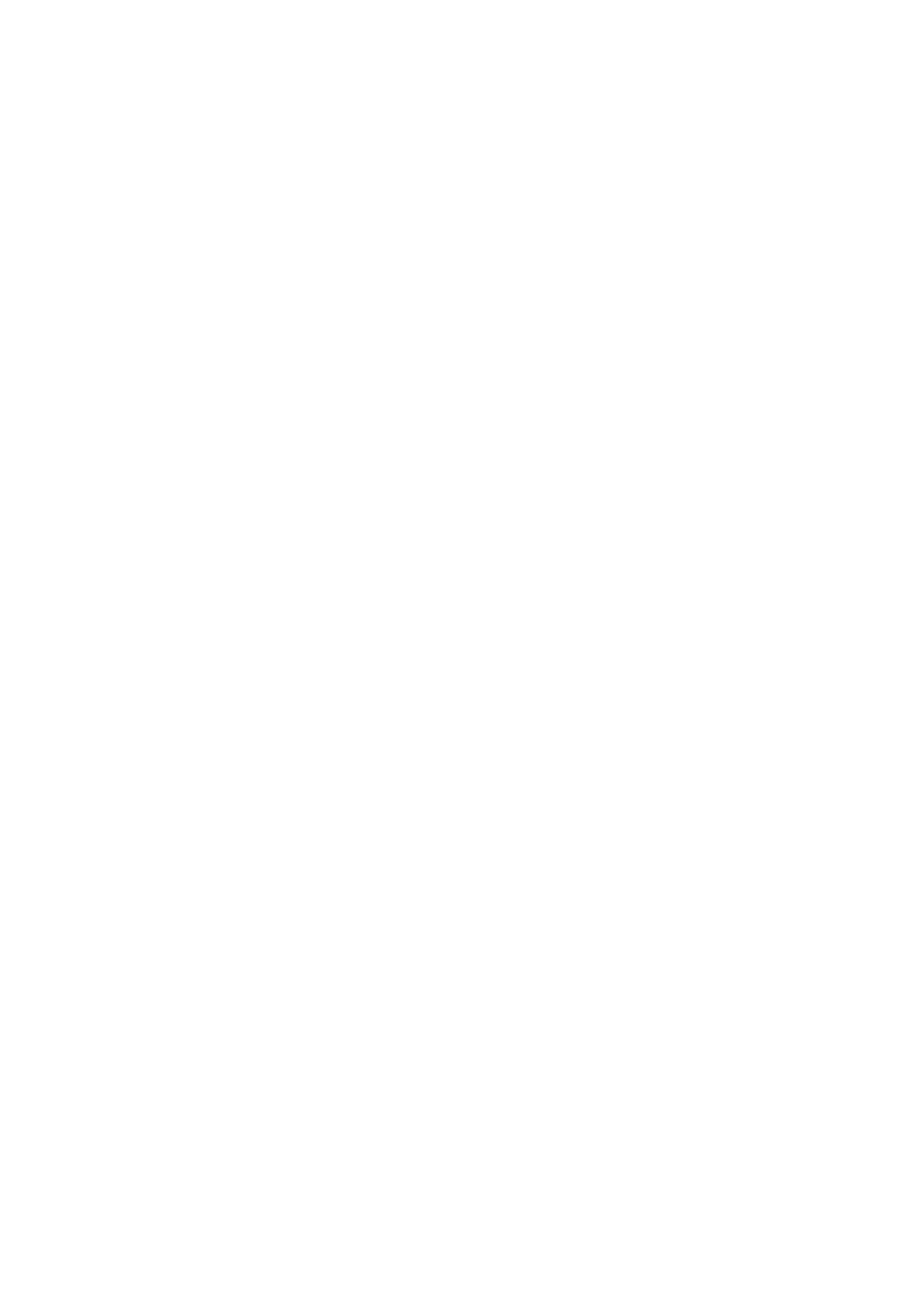
Faceti-va singur o fotografie .................................................................................................24
Faceti o fotografie combinata cu cele 2 camere ...................................................................24
Faceti o fotografie panoramica. ...........................................................................................24
Faceti o fotografie 3D ........................................................................................................... 25
Utilizare HDR .........................................................................................................................25
Inregistrare video ..................................................................................................................25
Camera .................................................................................................................................25
Setari Camera si video .......................................................................................................... 25
8. Multimedia .................................................................................................................... 27
Galerie ................................................................................................................................... 27
Redare Video ........................................................................................................................ 30
Redare muzica ....................................................................................................................... 31
FM radio ................................................................................................................................32
Inregistrare voce ..................................................................................................................33
Redare inregistrare vocala ....................................................................................................34
9. Web & retea .................................................................................................................. 35
Conectare la internet Internet ..............................................................................................35
VPN........................................................................................................................................38
Cautare browse .....................................................................................................................38
10. Bluetooth & NFC ............................................................................................................ 40
Bluetooth ..............................................................................................................................40
NFC ........................................................................................................................................ 41
11. Aplicatii .......................................................................................................................... 42
Play store...............................................................................................................................42
Administrare aplicatii ............................................................................................................42
12. eReader Prestigio ........................................................................................................... 43
eReader pe scurt ...................................................................................................................43
Descarca eBook .....................................................................................................................43
Cititi eBook ............................................................................................................................ 43
Setari eReader ...................................................................................................................... 44
13. Calatorii & harti ............................................................................................................. 45
Gasiti o locatie ........................................... ............................................................................45
Obtineti directii ....................................................................................................................45
Navigatie ...............................................................................................................................46
Utilizati Hartile Google ..........................................................................................................46
14. Fisierele mele si memoria ............................................................................................... 47
Fisierele mele ........................................................................................................................47
Memorie ...............................................................................................................................47
15. Utile ............................................................................................................................... 48
Ceas ....................................................................................................................................... 48
Calendar ................................................................................................................................49
Calculator ..............................................................................................................................49
Lista sarcini ............................................................................................................................ 50
Cautare Google ....................................................................................................................50
16. Setare telefon ................................................................................................................ 52
Wireless & Retele .................................................................................................................. 52
Dispozitiv ............................................................................................................................... 53
Personal ................................................................................................................................53
Conturi ..................................................................................................................................54
Sistem ....................................................................................................................................54
17. Specificatii ..................................................................................................................... 55
18. Rata Specifica de Absorbtie ............................................................................................ 56
Standarde internationale ......................................................................................................56
19. Depanare ....................................................................................................................... 57



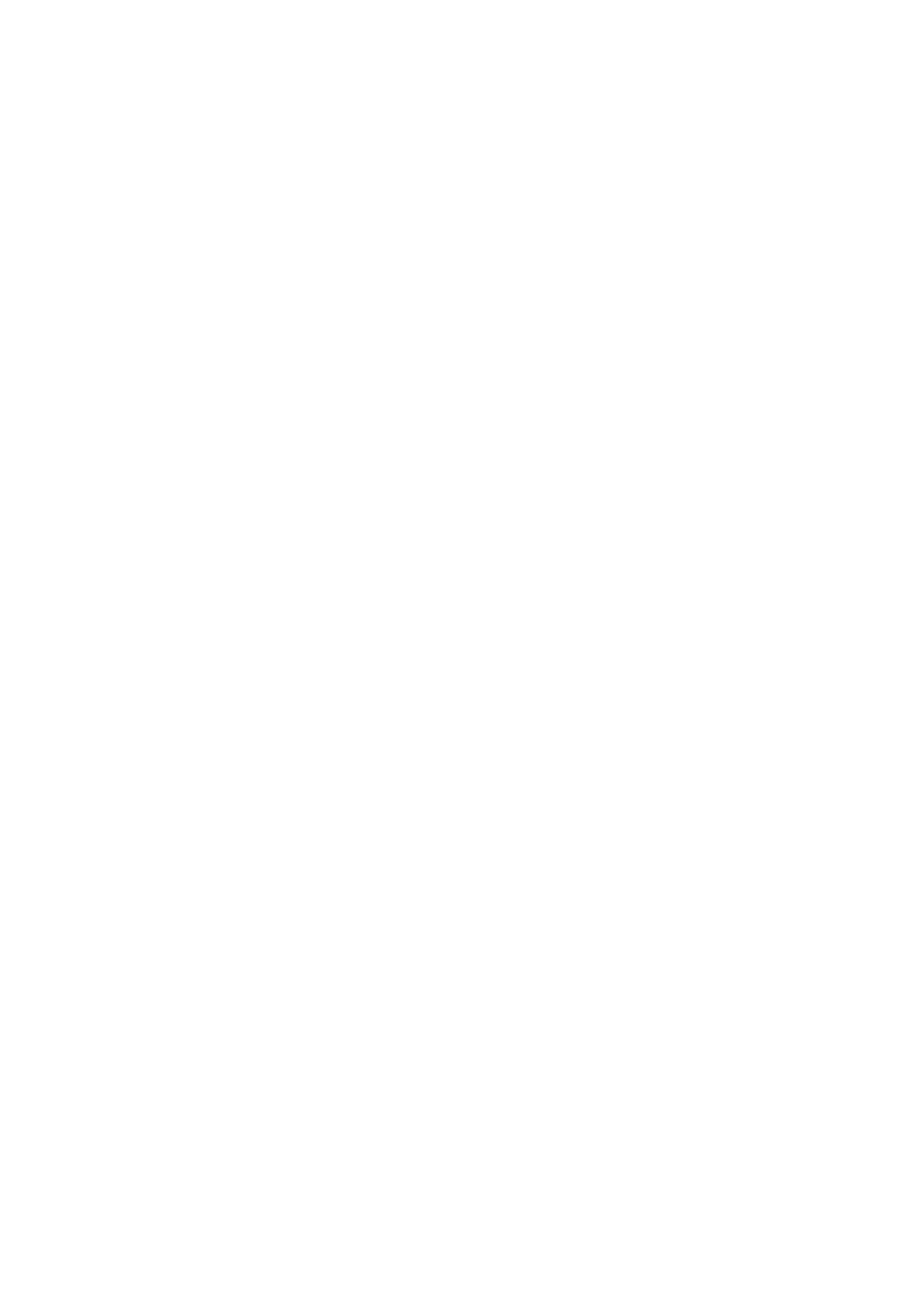
















 Smailo HD 4.3 Manual de utilizare
Smailo HD 4.3 Manual de utilizare